ホームページ >ウェブフロントエンド >PS チュートリアル >PSで写真内の文字を縮小する方法
PSで写真内の文字を縮小する方法
- 藏色散人オリジナル
- 2019-10-18 13:43:2913124ブラウズ

#PS で画像内の文字を縮小するには?
1. PS プログラムを開き、修正が必要な画像です。 推奨: 「ps チュートリアル 」
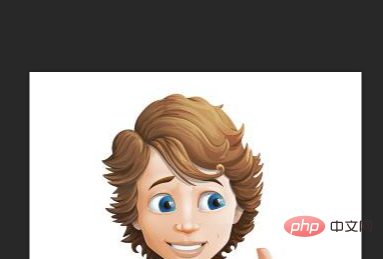
2. 右側のレイヤー位置をダブルクリックして、レイヤーのロックを解除します。
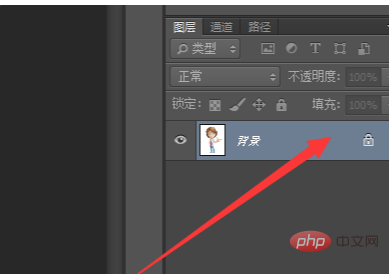
#3. ポップアップ ダイアログ ボックスで [OK] をクリックします。
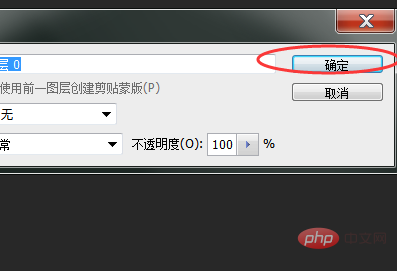
#4. レイヤーのロックを解除したら、ショートカット キー「Ctrl T」を使用します。
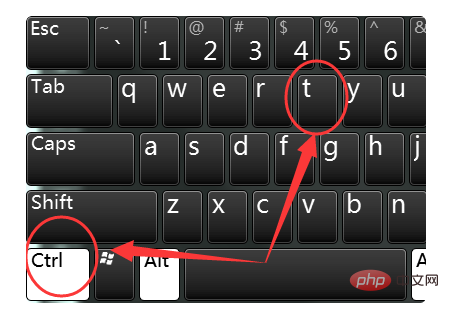
#5. 下の図に小さな透明な四角形が表示されたら、図をドラッグしてサイズを変更できます。
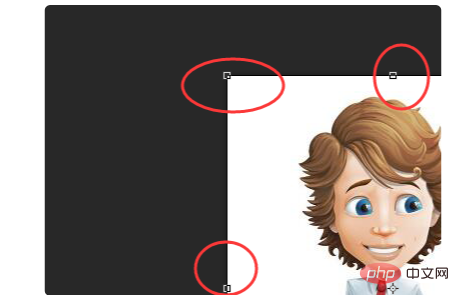
#6. 画像サイズを適切なサイズに変更します。
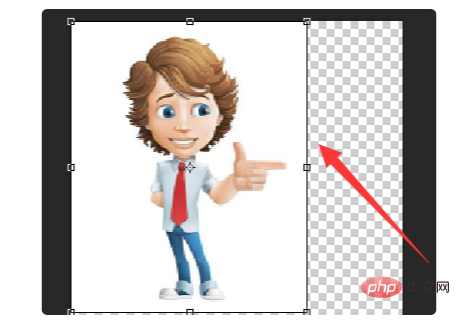
#7. Enter キーを押してドラッグ操作を終了し、保存します。
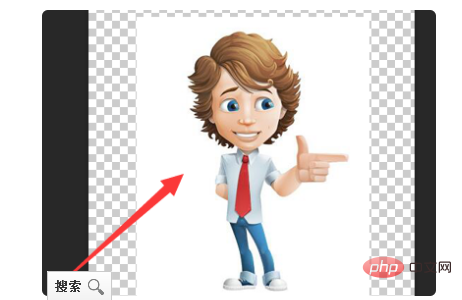
以上がPSで写真内の文字を縮小する方法の詳細内容です。詳細については、PHP 中国語 Web サイトの他の関連記事を参照してください。
声明:
この記事の内容はネチズンが自主的に寄稿したものであり、著作権は原著者に帰属します。このサイトは、それに相当する法的責任を負いません。盗作または侵害の疑いのあるコンテンツを見つけた場合は、admin@php.cn までご連絡ください。

